Videogamestreaming en -opname wordt populairder dan ooit, met gamers over de hele wereld die naar videoplatformen zoals Twitch en YouTube gaan om hun vaardigheden te laten zien. Als gevolg hiervan is het hebben van een betrouwbare software voor het opnemen van games essentieel voor het vastleggen van videos van topkwaliteit en het voorkomen van vertragingen of vertragingen die je game-ervaring kunnen verstoren. Hier zijn twee belangrijke voordelen van het gebruik van gratis game-opnamesoftware:
#1. Kosten - Een van de belangrijkste voordelen van het kiezen voor gratis game-opnamesoftware is dat het je tijd en geld kan besparen. In tegenstelling tot het kopen van dure middelen of dure abonnementen, kun je met gratis programmas profiteren van dezelfde functies zonder kosten, wat betekent dat je kwaliteitsopnames kunt maken zonder het prijskaartje te betalen dat is gekoppeld aan productieapparatuur op professioneel niveau.
#2. De meeste gratis programmas bieden intuïtieve interfaces die het gemakkelijk maken om je eigen video's te maken, zonder enige voorkennis. Bovendien bieden velen handleidingen die stap-voor-stap instructies bieden voor het insellen van het programma en hoe games op verschillende platformen (zoals pc of console) kunnen worden opgenomen.
Vandaag laten we je de beste schermrecorders voor gaming zien.
1. Filmore schermrecorder
Wondershare Filmora is een van de meest ongelooflijke schermopnameprogramma's toegankelijk voor Windows 10. Met de toepassing kun je je voortdurende interactie, online zoombijeenkomsten, discussies enzovoort voor enige tijd in de toekomst opnemen. Met alles in aanmerking genomen, kun je opnemen wat er gebeurt op je scherm met behulp van Filmora.

Filmora maakt de limiet van het opnemen van het scherm vreemd genoeg normaal met behulp van de onophoudelijke schermtekening en muisspot inbegrepen. Met het product kun je grenzen of cirkels op het scherm definiëren voor een superieure klantervaring tijdens het opnemen van het scherm. Je kunt op dezelfde manier opnames, fotos en gerelateerde mediadocumenten importeren.
Voor Win 7 of hoger (64-bit)
Voor macOS 10.12 of hoger
Belangrijkste kenmerken:
-
Leg je scherm en geluid tegelijkertijd vast
-
Filmora kan je helpen om alles op je gadget op te nemen zonder vertraging
-
Ondersteuning taakplanner om dienovereenkomstig op te nemen
-
Opnemen van pc-geluid (geluid besturingssysteem of microfoon)
-
Volledig bruikbaar met Windows 11/10/8/7 en Mac
-
Accounts verzenden in MP4, MOV, MKV en GIF formaten
-
Wijzig vastgelegde video- en geluidsopnames met in instrumenten
2. Action! Schermrecorder
Action! schermrecorder is een scherm- en game-opnamesoftwareprogramma van Mirillis. Je kunt zowel je scherm als de schermen van verschillende gadgets opnemen, bijvoorbeeld een andere pc, een tv, een gamingconsole en je webcam. Action! is echter iets anders dan een schermrecorder. Ervan uitgaande dat je een decoratie bent die graag je voortdurende interactie live streamt, kun je Action! ook gebruiken. Bovendien kun je de opgenomen games snel en effectief overbrengen naar YouTube en Facebook met behulp van de vooraf gedefinieerde verzendprofielen voor die fasen.
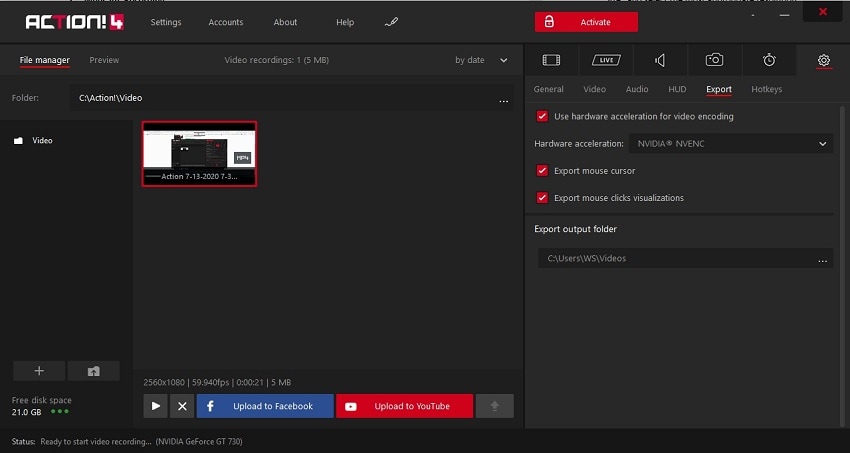
Met de app-opnamemodus van icechose kun je alleen de specifieke toepassing opnemen waarop je je game speelt, terwijl je de rest van je scherm afsluit om je beveiliging te behouden. Met de Live Streaming Service kun je je interactiviteit overdragen. Action voor beroemde webgebaseerde stadia zoals YouTube, Facebook, Twitch, en tal van anderen. Je kunt je game-uitvoering (zowel je huidige FPS als over het algemeen normale FPS) zien terwijl u Action! gebruikt en ook je benchmarkresultaten opslaan. Action! maakt gebruik van NVIDIA, AMD of Intel apparatuur snelheid te verhogen om je scherm op te nemen, terwijl het de ongelooflijke uitvoering bijhoudt. Waarschijnlijk meer dan dat, in ieder geval, het maakt gebruik van de beperkende video codec druk standaard.
Pluspunten:
-
Verschillende webgebaseerde functies
-
HD/4K/8K afhankelijk van apparatuur
-
Heaps van elementen en effecten toe te voegen
-
Cross-stage ondersteuning
-
Verschillende modules om inzicht te verbeteren
Nadelen:
-
Voorlopige limieten tot 10 minuten
-
Heeft een fatsoenlijke pc nodig om goed te presteren
-
Niet de makkelijkste om te begrijpen UI
3. OBS
OBS Studio staat game-opname toe zonder tijdsbeperking en watermerk. Dit is een expert level game-opnamesoftware. Pro-level gamers geven de voorkeur aan het gebruiken van dit product voor het opnemen van hun games. Met OBS Studio kun je het volledige scherm of een venster en van een webcam en ontvanger vastleggen. Wat streaming betreft, kun je met het programma kiezen welke werkruimte, toepassingen en geluidsbronnen moeten worden gedeeld, net als gelaagde accounts voor de webcam maken.

De gamers kunnen gemakkelijk real-time actief zijn op YouTube, Dailymotion, Mixer en de rest, met behulp van mijn geliefde software om games vast te leggen. Bovendien kun je je video verbeteren met behulp van vele effecten, kanalen, bijsnijden, schaduwherziening, geluidsstandaardisatie, commotievermindering en nog veel meer.
Pluspunten:
-
Werkt met belangrijke webgebaseerde functies
-
Geen watermerken of tijdsbeperking
-
Briljante mix en verandering
-
Toegestaan om te gebruiken
-
Eenvoudige instelling en eenvoudig te gebruiken
-
Ondersteuning bij opschaling
Nadelen:
-
Een kleine ingewikkelde gebruikersinterface.
-
Heeft niet zoveel elementen als speciale opnamesoftware
4. Xbox Game Bar
Windows 10 Game Bar is de meest recente game-opnamesoftware. Het product is gemaakt voor Xbox One- en Xbox 360-clients voor het opnemen van games. De toepassing stelt je ook in staat om een screenshot van je spel te maken. Windows 10-gebruikers kunnen de Game Bar openen met een duidelijke route op de console, Windows-toets + G, voor snelle toestemming voor gamingfuncties.

De Game Bar kan worden gebruikt om toepassingen op te nemen, vooral voor intuïtie. Het bereidt zich voor om de meeste pc-games op te nemen en stelt je in staat om het scherm onmiddellijk op te nemen en aan te bieden, met vrienden over de Xbox-besturingsfocus te bezoeken, medeplichtigen met LFG te bekijken, zonder je spel te verlaten. Het is een tot op zekere hoogte korte en pragmatische ga,erecorder die de functie bewonderenswaardig uitvoert. Bovendien hoef je geen outcast-programma te presenteren als je dit hebt.
Pluspunten:
-
Gratis software met alle eigenschappen die je nodig hebt.
-
Instinctieve en schone UI
-
Biedt de keuze om lokaal op te nemen of te streamen naar alle bekende platformen met één klik
-
Begeleide mixen
Nadelen:
-
Niet echt voor cutting edge klanten
5. Xsplit
XSplit is niet alleen een schermrecorder; het is een set-up van video-aparaten die bekend zijn en anderen. Met de verschillende apparaten kun je bijvoorbeeld je telefoon als webcam betrekken als je geen webcamcamera hebt of je game of virtuele gelegenheid live streamt. Je kunt ook een live ingebouwde teller krijgen in de rand van het scherm, zeer nuttig voor zware gamers.

Als je XSplit Capture gebruikt om je voortdurende interactie vast te leggen, moet je in eerste instantie de instellingen voor gaming stroomlijnen. XSplit heeft een behulpzame assistent die je vertelt wat de beste manier is om precies dat te doen. De assistent zal je ook vertellen wat de beste manier is om het telecomapparaat te gebruiken voor voortdurende interactie-opname. Om het dus juist te verwoorden, XSplit is een lichtgewicht schermopnameapparaat en het is meestal een ongelooflijk hulpmiddel voor klanten die een consistente tool nodig hebben tijdens het opnemen van hun interactiviteit op PC's.
Pluspunten:
-
Alles inbegrepen
-
Begeleiden van een groot aantal apparaten voor verandering
-
Het handhaaft beoogde schermresolutie tot 4K
-
Kan een deel van het scherm opnemen
-
Converteer schermopname naar GIF in een fractie van een seconde
Nadelen:
-
Een beetje duur
-
Voorlopige beperkingen gratis versie
6. ShadowPlay
ShadowPlay, door NVIDIA, is een prachtig opname-instrument voor interactiviteit, mits het geluk dat je een NVIDIA- grafische kaart hebt. Het kan nu worden opgenomen en uitgevoerd op je apparaat als onderdeel van de GeForce Experience-software, maar het zal waarschijnlijk gewoon ShadowPlay worden genoemd. ShadowPlay stelt je ook in staat om GIF's te maken, tot 15 seconden, van je gekoesterde minuten. Bovendien kun je schermopnames in 8k vastleggen; je kunt meteen zowel GIF's als schermopnames delen op je online media-accounts, zoals Facebook of zelfs Weibo.
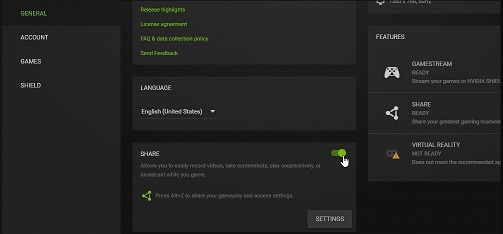
Hoewel ShadowPlay gratis is, is het uiterst eenvoudig te gebruiken en heeft het geen invloed op je game-uitvoering of je CPU. Je kunt opnemen tot 4k (ervan uitgaande dat je speelt bij 60FPS) of tot 8k (bij 30FPS). Eindelijk zul je genieten van het opnieuw afspelen van het moment, wat bijgevolg de meest recente 30 seconden van je spel opslaat, zodat je de beste minuten kunt vastleggen net nadat ze zich voordeden en ze opslaan.
Pluspunten:
-
Inclusief de modus voor het opnemen van games
-
ShadowPlay bevat schermresolutiedoel tot 4K
-
Kan een deel van het scherm opnemen
-
Converteer schermopname naar GIF in een fractie van een seconde
Nadelen:
-
Een beetje duur
-
Voorlopige beperkingen gratis versie
7. Gecata
Met een beetje downloadgrootte en een punt van interactie in verschillende dialecten verdient Gecata een poging. Het heeft een natuurlijke gebruikersinterface en ondersteunende sneltoetsen, je kunt beginnen met opnemen met slechts een klik en je opname regelen zonder de game-ervaring te verstoren. Ervan uitgaande dat je de spelmodus inschakelt, kun je natuurlijk beginnen met opnemen op elk punt dat je een spel verzendt en beginnen met spelen. Je webcam-feed kan bovenop de schermopname worden gelegd, zodat je kijkers je live-antwoorden tijdens je game kunnen bekijken.

Met multi-geluidsopname kun je geluiden uit het spel vastleggen, inclusief gamediscussies, net zoals je stem analyse biedt. Gecata is een schermrecorder voor gamers, waarmee je voortdurende interactie kunt opnemen in 4k en tot 120FPS. Er is een gratis versie beschikbaar om te downloaden. Naast het opnemen van je interactiviteit, kun je ook communiceren en live streamen. Maar je kunt je gaming opnemen terwijl je het tegelijkertijd streamt en twee problemen tegelijk oplossen. Bovendien werkt het ook met low-end Windows PC's, te beginnen bij Windows 7 PC's, met een basis RAM van slechts 2 GB, maar dat zal ook waarschijnlijk veranderen als Movavi meer recente versies van Gecata lanceert.
Pluspunten:
-
4K video-opname
-
Verschillende videoformaten
Nadelen:
-
De Freeform-software bevat watermerken
8. FBX
FBX is een eenvoudiger apparaat in dit overzicht dat enorme hoeveelheden elementen biedt terwijl het extreem licht is voor het besturingssysteem. Het is inderdaad een van de lichtste softwareprogramma's, maar toch zeer lijvig. Het punt van interactie is verbazingwekkend eenvoudig en maakt het alle instellingen en het veranderen van de instellingen extreem eenvoudig. Het legt echter opnames van de hoogste kwaliteit vast zonder verlies, om ervoor te zorgen dat je de beste video krijgt (immense grootte).

FBX handhaaft ook geluidsinstellingen, die ook zeer sterk zijn met de mogelijkheid om altijd twee geluiden op te nemen, vergelijkbaar met game-geluid en versterker-geluid dat later onafhankelijk kan worden gewijzigd. In de video-instellingen van FBX kun je de videocodec bepalen, elke seconde schetsen van 10-120, bronnen, grootte en configuratie. Je kunt het product beperken om het spel vervolgens op te nemen wanneer het is begonnen en in evenwicht te brengen of het product GPU of CPU belast wordt door het opnemen.
Pluspunten:
-
Fundamentele gebruikersinterface
-
Natuurlijke klantenervaring
-
Veel aanpasbare keuzes
Nadelen:
-
Het heeft complexe gevolgen voor op het gebruik
-
Niet zozeer voor easygoing klanten
9. VSDC
VSDC Screen Recorder is een ander element rijke game-opnamesoftware die je kunt gebruiken om je voortdurende interactie vast te leggen om aan metgezellen te geven. Het product gaat gepaard met waardevolle eigenschappen, waaronder de mogelijkheid om webcam op te nemen naast de schermopname. Er is duidelijke ondersteuning voor het vastleggen van geluid naast commentaareigenschappen voor zowel screenshots en schermaccounts. Deze instrumenten kunnen nuttig blijken te zijn terwijl je je gaming wijzigt voordat je het op YouTube deelt.

Voor het wijzigen, biedt het product elk van de fundamentele eigenschappen die je nodig hebt. Je kunt accounts beheren, de snelheid veranderen en meer. Het stelde ook VSDC Screen Recorder in om bijgevolg schermaccounts op een gepland tijdstip te starten en opnames om te zetten. VSDC Screen Recorder stel je ook in staat om een aangepast logo op je accounts te plaatsen en je opnames effectief te delen op YouTube, Google Drive en Dropbox.
Pluspunten:
-
Staat webcam-opname toe als overlay
-
Onderliggende video proofreader
-
Op maat gemaakte logo watermerken
Nadelen:
-
Gratis versie is beperkt in bruikbaarheid
10. D3DGear
D3DGEAR kan op een fundamenteel en essentieel instrument lijken, maar het is verbazingwekkend waardevol. De software voor het opnemen van games heeft geen buitengewone installatie nodig. Inderdaad, je introduceert het gewoon en je bent een klik verwijderd van het opnemen van je lopende interactiefilm. Naast een lichtgewicht plan, heeft het ook een impliciet besturingssysteem dat alle opnames die ermee zijn opgenomen, zal verwerlem.

De opnames worden geleidelijk verwerkt, wat betekent dat ongeacht of je minder ruimte op de schijf hebt, je in ieder geval de mogelijkheid hebt om een video op te nemen. Ongeacht het kleine formaat, maakt het ook gebruik van GPU-snelheidstoename om de belasting van de GPU, niet de CPU, te verminderen. Het product herkent natuurlijk games en associeert met hen, je hoeft alleen maar op de sneltoets te drukken om te beginnen of te stoppen met opnemen.
Pluspunten:
-
Basic UI met eenvoudig te gebruiken
-
Ook uitzonderlijk voor het delen op bekende live-stream sites
Nadelen:
-
Beperkt aantal functie-elementen
-
Een verouderd UI-plan voor beginners
Besluit
Dit zijn de 10 beste gratis game-opnamesoftwareprogramma's voor PC. Ze hebben hun lasten en voordelen, sommige met video veranderende capaciteiten, sommige hebben er geen of beperkte. Ervan uitgaande dat je een amateur bent, kun je een aantal gratis en gemakkelijk te gebruiken instrumenten kiezen. Voor het opnemen van cutting edge-games kunt je instrumenten op aanzienlijk niveau kiezen. Voor amateurs die te maken hebben met Windows of Mac, raden we Filmora Screen Recorder enthousiast aan als de beste software voor het opnemen van games. Deze gamerecorder is niet moeilijk te gebruiken, maar toch sterk. Je kunt interactiviteit opnemen en je scherm, geluid en webcam ermee vastleggen.


